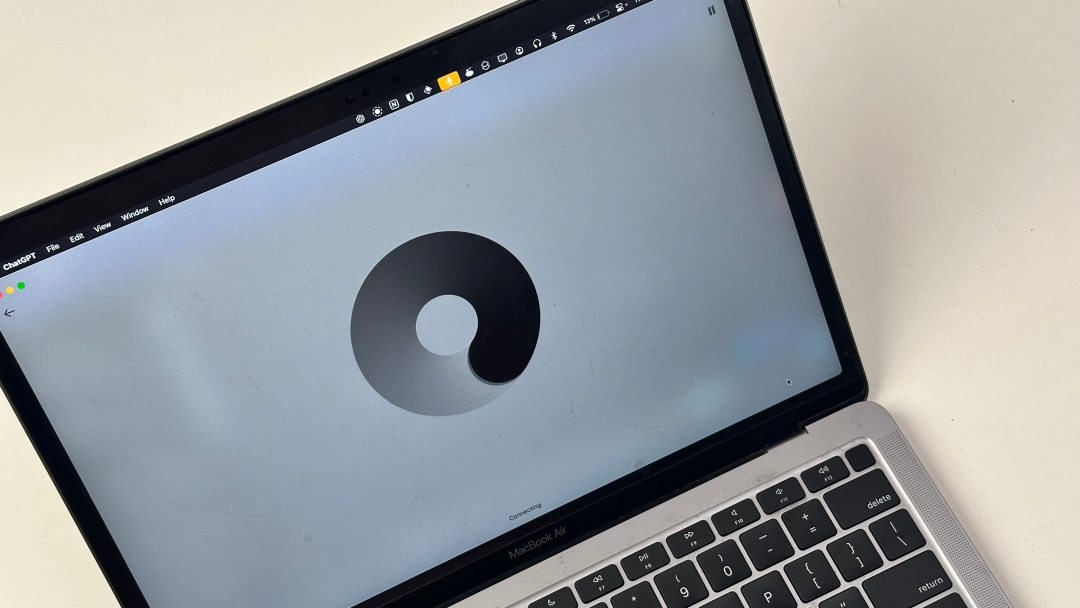Содержание
После длительного периода бета-тестирования пользователи Apple Mac наконец-то могут попробовать приложение ChatGPT. Хотя результаты искусственного интеллекта аналогичны результатам веб-приложения, существуют заметные различия в функциях. Вот эксклюзивные функции, доступные только в приложении ChatGPT для Mac, а также некоторые функции, которые отсутствуют по сравнению с его веб-аналогом.
Эксклюзивные функции приложения ChatGPT для Mac
1. Голосовой чат
Голосовой чат — выдающаяся функция приложения ChatGPT на Mac. Вы можете общаться с помощью ChatGPT, чтобы получать более короткие и быстрые ответы. Пока я его использовал, естественные речевые модели были легко понятны. Кроме того, он предлагает до четырех разных голосов. К счастью, ни один из них не похож на робота.
Как использовать голосовой чат ChatGPT:
- На странице чата нажмите значок наушников в правом нижнем углу, чтобы использовать голосовой режим.
- Нажмите на голосовую анимацию в центре, чтобы приостановить разговор.
- Нажмите значок «Назад», чтобы закрыть голосовой чат.
- Чтобы изменить голос, нажмите значок профиля>Настройки>Голос и выберите предпочтительный вариант.
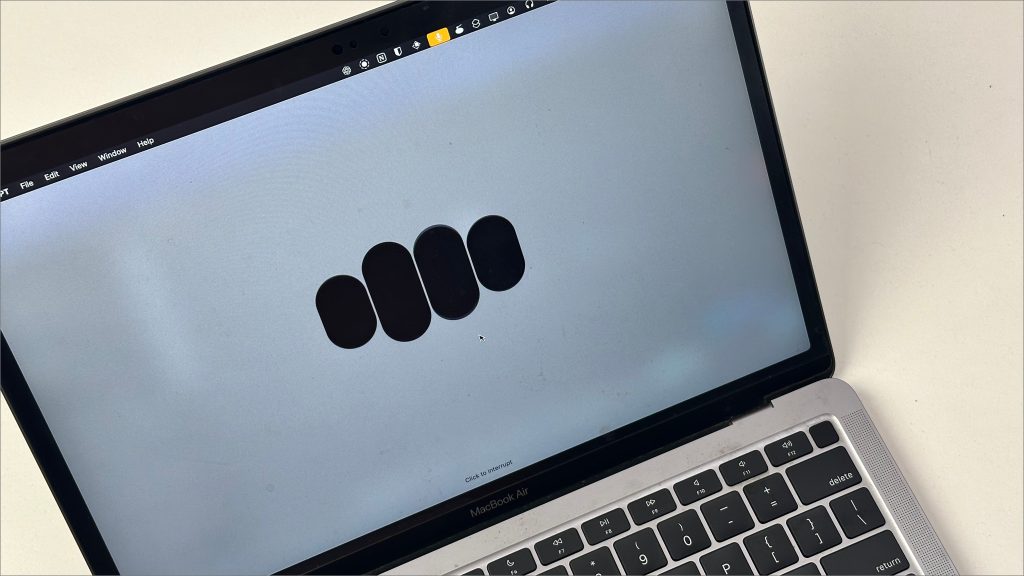
2. Автоматическое исправление орфографии
Приложение ChatGPT для Mac включает встроенную функцию исправления орфографии, которая автоматически исправляет орфографию при вводе текста, как на смартфоне. Однако эта функция не включена по умолчанию.
Как включить автоматическое исправление орфографии:
- Нажмите на изображение профиля в левом нижнем углу и выберите Настройки.
- Включите переключатель рядом с элементом Автоматическое исправление правописания.
- Когда вы вводите текст в окно чата, ChatGPT исправляет ваше правописание в режиме реального времени.
3. Поиск бесед
В веб-приложении нет функции поиска, позволяющей найти предыдущий разговор. Итак, если вы хотите найти какую-либо информацию в старом разговоре, вам нужно найти этот разговор вручную на боковой панели. Затем вам нужно медленно прокрутить страницу, чтобы найти именно то сообщение, которое вы ищете.
В приложении ChatGPT для Mac в верхней части боковой панели отображается строка поиска. Он ищет название разговора, а также может искать сообщения внутри него. Просто откройте беседу, и вы найдете нужное сообщение, не прокручивая его и не находя его вручную.
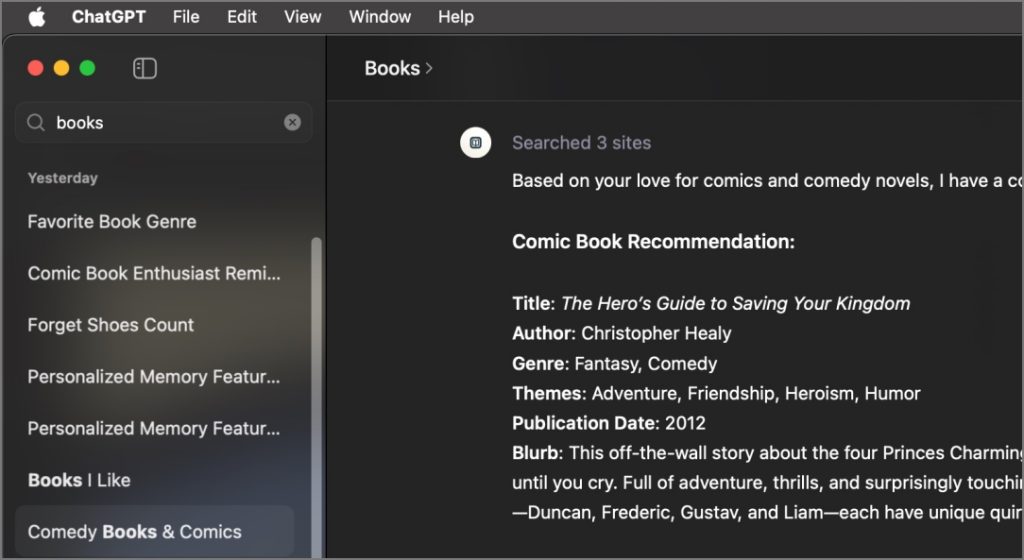
4. Сочетания клавиш
Вы можете легко освоить это приложение с помощью сочетаний клавиш. С помощью команды Option + Space вы получаете окно поиска в виде прожектора, которое полезно для начала разговора с ChatGPT, который очень доступен. Кроме того, различные сочетания клавиш помогут вам перемещаться по приложению.
Общие сочетания клавиш:
| Сочетание клавиш | Функциональность |
|---|---|
| Option + Пробел | Открыть текстовое поле ChatGPT, например Spotlight |
| Command + N | Пуск новый разговор |
| Command + Shift + N | Начать новый временный чат |
| Command + Z | Отменить |
| Command + Shift + Z | Повторить |
| Command + F | Поиск бесед |
| Command + = | Увеличить размер текста |
| Command + 0 | Копировать и вставить текст |
| Command + – | Уменьшить размер текста |
| Command + Q | Выйти из приложения ChatGPT для Mac |
| Command + Запятая (,) | Открыть настройки |
Помимо этих сочетаний клавиш, существуют также распространенные сочетания клавиш, которые работают в веб-приложениях, например Command + A, Command + X, Command + C , Command + V и т. д.
5. Встроенная камера и инструмент для создания снимков экрана
Приложение ChatGPT для Mac имеет встроенный инструмент для создания снимков экрана и возможность делать фотографии с помощью камеры вашего Mac. Вы можете захватывать изображения и делиться ими напрямую, не сохраняя их в хранилище.
Как использовать встроенный инструмент для создания снимков экрана:
- На странице чата коснитесь значка скрепки и выберите Сделать снимок экрана или Сделать фото.
- Выберите снимок всего экрана или любого из открытых приложений.
- Откроется окно камеры, если вы выбрали опцию Сделать фото. Сделайте снимок и мгновенно загрузите его.
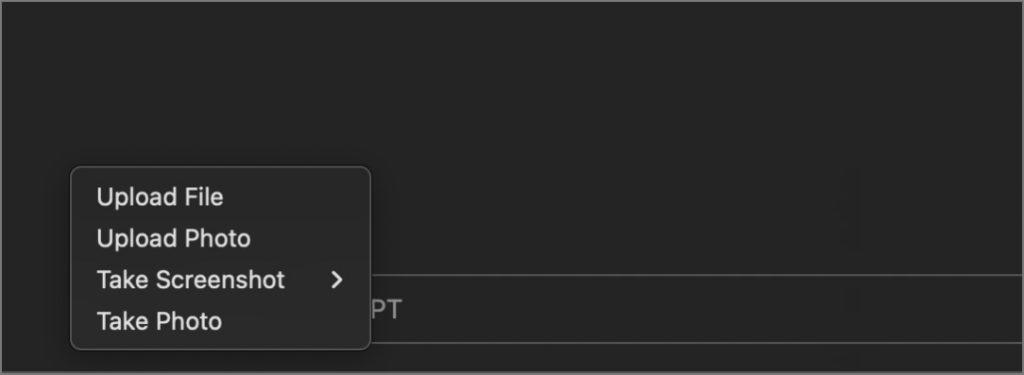
6. Режим «Всегда сверху»
Для существующих пользователей ChatGPT приложение предлагает режим Always-On-Top, в котором окно ChatGPT остается видимым над другими приложениями. Включите это, зайдя в Настройки приложения и включив параметр Держать ChatGPT вверху.
7. Преобразование речи в текст
Помимо голосового чата, приложение ChatGPT на Mac также имеет функцию преобразования речи в текст, с помощью которой вы можете вводить сообщение своим голосом. Если вы предпочитаете подробный вывод с таблицами или кодом, эта функция пригодится для общения с ChatGPT, а также для визуального использования его ответов.
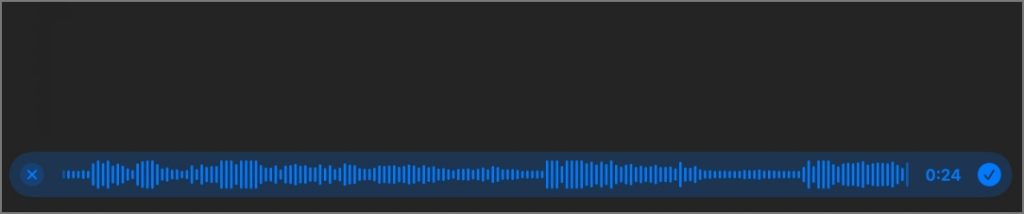
Функции, отсутствующие в приложении ChatGPT для Mac
Несмотря на свои уникальные функции, приложение ChatGPT для Mac не имеет некоторых функций, доступных в веб-приложении.
1. Загрузка файла из облачного хранилища
Приложение ChatGPT для Mac не поддерживает прямую интеграцию с облачными службами хранения, такими как Google Drive или OneDrive. Вам придется скачать файлы из облачного хранилища, прежде чем загружать их в приложение ChatGPT, что может быть неудобно.
2. Настройки памяти
Хотя пользователи могут добавлять, обновлять или удалять информацию из памяти ChatGPT в приложении для Mac, они не могут настраивать параметры памяти напрямую.
Обходной путь для проверки информации о памяти:
- Попросите ChatGPT запомнить что-нибудь.
- Когда появится уведомление об обновлении памяти, наведите на него курсор и нажмите «Управление памятью».
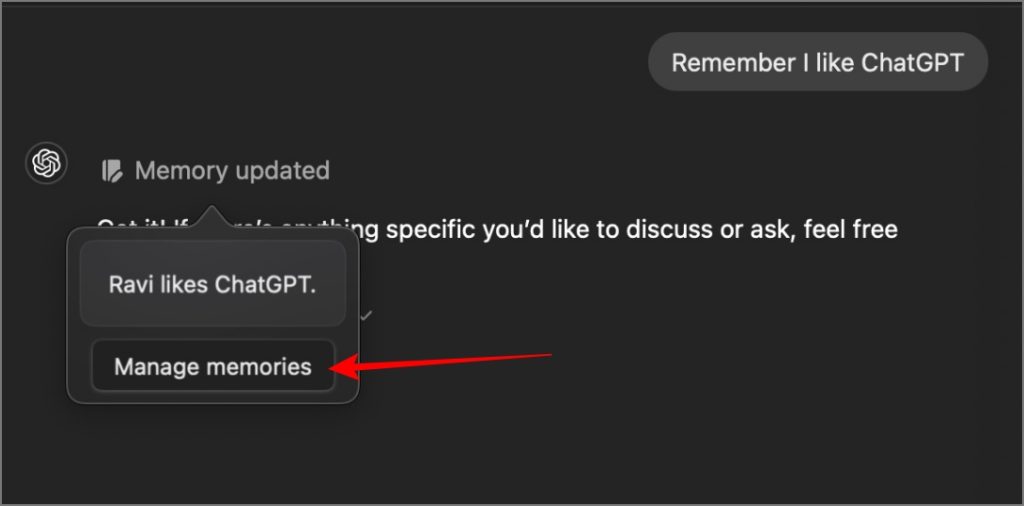
3. Поиск в беседах
В веб-приложении пользователи могут нажать Command + F для поиска сообщений в конкретном разговоре. Приложение позволяет выполнять поиск только по всем разговорам, а не в одном чате.
4. Пользовательские GPT и плагины
GPT — это специальные версии ChatGPT, предназначенные для конкретных задач, например рекомендации фильмов или написания книги. В веб-приложении помимо использования GPT, созданных другими, вы также можете создать собственную версию GPT, предназначенную для ваших конкретных потребностей. В то время как в приложении ChatGPT для Mac вы можете установить GPT только из магазина, но не можете создать собственный GPT.
Аналогично, версия ChatGPT Pro поддерживает плагины может улучшить функциональность платформы. Хотя вы можете устанавливать плагины в приложение на Mac, вы не можете загружать собственные.
Опыт «почти там»
В приложении ChatGPT для Mac представлено несколько эксклюзивных функций, улучшающих взаимодействие с пользователем, таких как голосовой чат, встроенная коррекция орфографии и надежные возможности поиска. Тем не менее, оно по-прежнему отстает от веб-приложения с точки зрения некоторых функций, таких как интеграция облачного хранилища и создание пользовательских GPT. Постоянные обновления могут устранить эти пробелы, предложив пользователям Mac более полный инструмент.